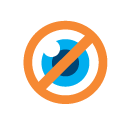[心得]羅技無線觸控板之試用小感想
觸控這項技術,雖然早已行之有年,但隨著科技腳步不停地往前邁進,觸控也跟著與之進化。從單純地移動游標,一直到現在的多點觸控手勢的出現,就是這項技術進化的最好證明。
而目前會將觸控技術,大量地應用,且將其特長發揮得最為淋漓盡致的產品,大概非平板電腦以及智慧型手機莫屬。在它們的身上可以看到許多非常好的觸控技術應用面。
但漸漸地,開始有周邊廠商也將觸控技術帶入到桌上型電腦的周邊裡頭,想藉此慢慢地改變一般人主要使用滑鼠做為操作媒介的習慣。
羅技不讓apple的Magic Trackpad專美於前,推出了這款黑底色的無線多點觸控板,讓你同樣可以應用各種不同的手勢,對系統下達各種不同的操作指令。小弟這次也同樣的藉由簡單的測試用來和大家分享一下自己的心得。
這塊無線多點觸控板乍看之下,還蠻大的,但實際上的操控範圍,是在表面的四個角以內的範圍,而下方的黑色鏡面處,則是分別對應滑鼠的左鍵和右鍵,不習慣直接以輕碰觸控板的方式當做點選游標的人,可以藉由它們進行與滑鼠相同的操作。
![[心得]羅技無線觸控板之試用小感想]()
![[心得]羅技無線觸控板之試用小感想](https://www.iarticlesnet.com/pub/img/article/16430/1403889963479_l.jpg)
和觸控板本身相比,鏡面按鈕的部份雖然相當有質感,但也容易留下指紋,以及刮痕。是使用上需要注意的地方。
小弟將它和自己的MacBookPro15”的觸控面板來稍微比對一下,發現大小是差不多的。(仔細看觸控板的四個角落所圍起來的區域,照片拍的有點暗)
翻過來看底部,它需要用到兩個三號電池來做驅動,而開關就在電池槽的下方。
看到這個標誌,就知道代表什麼了吧。沒錯,這個觸控板用的是支援Unifying的接收器,也就是你可以同時透過一個接收器,去和好幾個無線裝置做連結。
接收器一如往常地小,要小心可別弄丟了啊。
再來,來看看它所能夠使用的多點觸控有哪些吧,基本上它的多點觸控與一般常見的主要手勢差不多,主要在於指頭數的分別,一指是移動游標,可以直接對觸控板做點選或是點兩下的動作。
双指可以當作瀏覽網頁的捲軸,拿來上下或是左右移動使用,在看大圖或是看網頁以及報告等很好用。
而三指的話,可以進行類似像上一頁下一頁的動作,比如你在看某人的相簿之類的,用來切換上一張下一張這樣。
四指的部份,若是向上滑,可以叫出開啓應用程式的小視窗(類似Alt+Tab),向下滑可以將所有程式最小化。左右滑動可以將所有視窗貼齊螢幕左邊或是右邊。
基本上這款多點無線觸控板,應該最常會被大家拿來和apple的Magic Trackpad做比較,畢竟兩者之間的屬同性質的產品。對於它而言,比較可惜的就是受限於系統的限制。由於apple的Trackpad有Mac OS專門為觸控設計許多特殊的功能手勢做為後盾,相較之下,羅技的多點觸控就顯得稍微遜色一些,像是利用双指的放大縮小以及旋轉,還有能夠針對各項手勢進行設定的功能等等。但此款多點觸控板,與apple相比,價格較為親民是一大利多,並且能夠透過Unifying接收器,同時連結其他相關產品,對於打造一個優質的無線環境而言,是相當不錯的選擇。
(本文將同時發佈於遊戲基地和Mobile01)

![[心得]羅技無線觸控板之試用小感想](https://www.iarticlesnet.com/pub/img/article/16430/1403889961844_l.jpg)
![[心得]羅技無線觸控板之試用小感想](https://www.iarticlesnet.com/pub/img/article/16430/1403889965105_l.jpg)
![[心得]羅技無線觸控板之試用小感想](https://www.iarticlesnet.com/pub/img/article/16430/1403889966701_l.jpg)
![[心得]羅技無線觸控板之試用小感想](https://www.iarticlesnet.com/pub/img/article/16430/1403889968346_l.jpg)
![[心得]羅技無線觸控板之試用小感想](https://www.iarticlesnet.com/pub/img/article/16430/1403889971209_l.jpg)
![[心得]羅技無線觸控板之試用小感想](https://www.iarticlesnet.com/pub/img/article/16430/1403889972511_l.jpg)
![[心得]羅技無線觸控板之試用小感想](https://www.iarticlesnet.com/pub/img/article/16430/1403889974127_l.jpg)